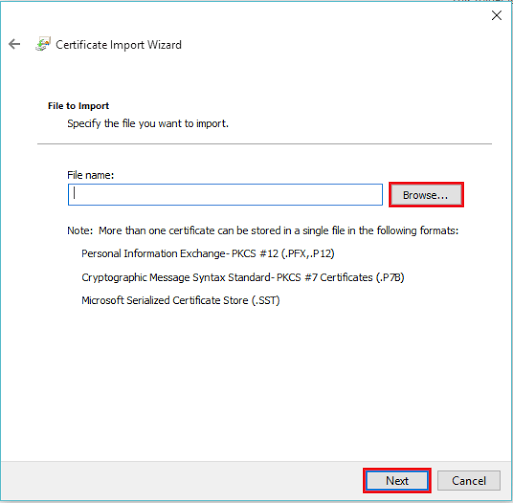שיטות לתיקון "תוכנית זו הייתה חָסוּם להגנתך "בעייתך
הפתרונות הבאים יעזרו לך כיצד לתקן "תוכנית זו נחסמה להגנתך" ב- Windows 10:
לקרוא: כיצד להשבית חסימה של הורדת קבצים ב- Windows 10
שיטה 1:
שיטה זו מחולקת למספר שלבים. הם:
שלב 1:

פתח את אפליקציית "הגדרות". אתה יכול לפתוח יישום זה רק על ידי לחיצה על "מקש Windows + I".
לחלופין, תוכלו להקליד "הגדרות" בסרגל החיפוש לצד תפריט התחלה. לחץ על האפשרות הראשונה שסופקה.
שלב 2:
לחץ על הגדרות "רשת ואינטרנט".

הערה: הגדרה זו מספקת אפשרויות להגדרת הגדרות מרובות כמו וויי - פיי, מצב טיסה, חיוג, VPN, אתרנט, שימוש בנתונים ו הגדרות פרוקסי.
שלב 3:
לחץ על הגדרת "Wi-Fi" המסופקת בהגדרות תפריט המשנה השמאלי, אם אתה מחובר לאינטרנט באמצעות Wi-Fi
אוֹ
לחץ על "אפשרויות אינטרנט" אם אתה מחובר באמצעות כבל אתרנט.

הערה: אתה יכול ללחוץ על הגדרת "Ethernet" אם אתה מחובר לאינטרנט באמצעות Ethernet. באופן דומה, ניתן ללחוץ על "אפשרויות אינטרנט" תחת הגדרות אתרנט.
בקטע "מתקדם", גלול מטה להגדרות "אבטחה". בטל את הסימוןאת שלוש התיבות כפי שמוצג בצילום המסך המופיע למטה ולחץ על כפתור "אישור" כדי לאשר את השינויים.

הערה: השבתת תיבות סימון אלה תעקוף את הבדיקות שנעשות על ידי המערכת כדי לבדוק אישור מפרסם, אישור שרת וחתימות דיגיטליות.
שיטה חלופית
בחר בכרטיסייה "אבטחה", לחץ על "רמה מותאמת אישית".
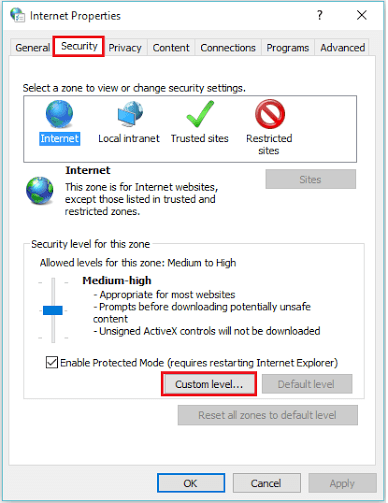
הערה: רמה מותאמת אישית מאפשרת למשתמש לשנות את הגדרות האבטחה בעת גישה לאינטרנט. אתה תמיד יכול ללחוץ על כפתור "איפוס" כדי למנוע שינויים שבוצעו בהגדרות אלה. זה מגדיר את כל ההגדרות כברירת מחדל.
שלב 5:
גלול מטה אל "הפעלת יישומים וקבצים לא בטוחים (לא מאובטחים)". לחץ על כפתור הבחירה באפשרות "אפשר (לא מאובטח)" ולחץ על "אישור" כדי לסיים.

שיטה חלופית 2:
שיטה זו מחולקת שוב למספר שלבים. הם:
שלב 1:
חזור על שלבים 1, 2 ו- 3 המתוארים בשיטה 1.
שלב 2:
בקטע "תוכן" לחץ על "מפרסמים".

הערה: בתוכניות שהורדו מהאינטרנט הותקנו אישורים מטעמי אבטחה. אם לתוכנית שלך אין תעודה, היא נחשבת לא בטוחה ו חָסוּם למען ביטחונך.
שלב 3:
בקטע "מפרסמים לא מהימנים", לחץ על שם הקובץ המופיע בתיבה המופיעה למטה.

לחץ על "הסר" כדי להסיר את הקובץ מרשימה זו.

שלב 4:
כעת, לחץ על הקטע "מפרסמים מהימנים" ולחץ על "ייבא" כדי לייבא את הקובץ ברשימה "מפרסם מהימן".
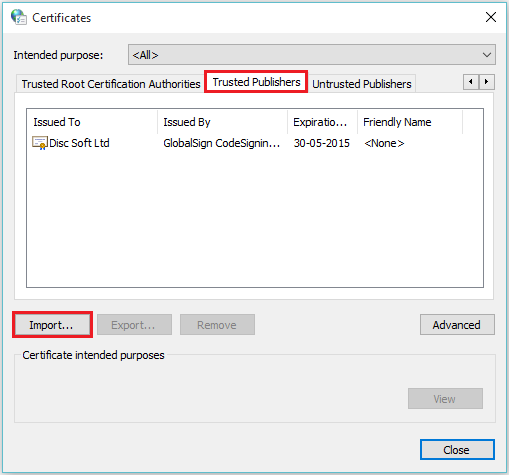
שלב 5:
השלב שלעיל יניע תהליך של אשף ייבוא אישורים. לחץ על "הבא" כדי להמשיך.
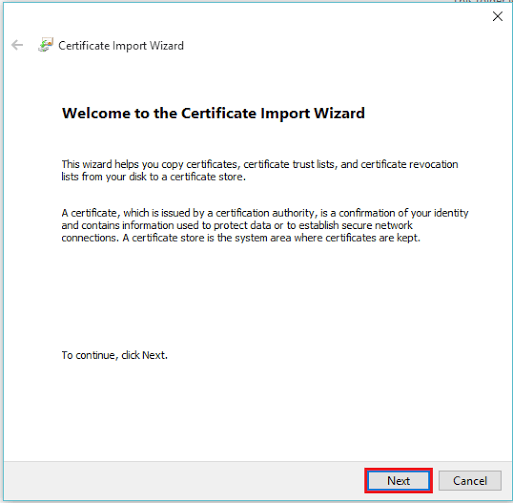
שלב 6:
אתה יכול לבחור את שם הקובץ על ידי לחיצה על "עיון" וציין את הנתיב שבו נשמר הקובץ. לחץ על "הבא" כדי לאפשר את רישום הקובץ תחת "מפרסמים מהימנים".